BlueStacks App Player adalah aplikasi ringan untuk mengemulasikan sebuah perangkat Android di PC dengan mudah. Anda hanya perlu melakukan instalasi aplikasi dan setelahnya Anda bisa mengemulasi semua macam aplikasi dalam hitungan detik.
Saat Anda menjalankan program, Anda akan mendapat pertanyaan apakah Anda memiliki ponsel Android. Jika ya, Anda bisa mengaitkan ke program ini dan melakukan sinkronisasi semua aplikasi dan dokumen dengan akun yang Anda pakai saat ini. Jika tidak, juga tidak masalah. Anda tetap bisa mengunduh aplikasi dan memakainya.
Untuk mengunduh aplikasi, Anda cukup menulis nama aplikasi yang dicari dan klik tombol unduh. Dalam hitungan detik sudah bisa dijalankan di komputer. Mouse akan bertindak sebagai jari Anda pada semua aplikasi dan permainan. Anda bisa bermain secara intuitif pada Angry Birds Space atau berbagai game lain yang diunduh dari Google Play.
Pilihan program juga memungkinkan Anda untuk melakukan konfigurasi bahasa perangkat dan kontrol. Contoh, Anda bisa mengatur agar akselerometer telepon dikontrol dengan tombol panah kibor. Jadi Anda tidak mendapat masalah dalam memainkan game.
BlueStacks App Player memang sangat fantastis dan memberikan warna baru bagi pemakai PC. Pemakai PC sekarang bisa memakai aplikasi yang diunduh dari Google Play dan aplikasi-aplikasi lain yang dirancang untuk Android.
Pertanyaan umum
Bagaimana cara mengaktifkan virtualisasi di BlueStacks App Player?
Mengaktifkan virtualisasi di BlueStacks App Player itu mudah. Yang harus Anda lakukan adalah mengakses BIOS, menekan F7, dan masuk ke pengaturan CPU. Di sana, Anda akan melihat opsi untuk mengaktifkan Intel Virtualization Technology.
Bagaimana cara menginstal APK di BlueStacks App Player?
Menginstal APK di BlueStacks App Player itu mudah. Cara termudah adalah mengunduh file-nya di Uptodown, lalu tarik dari komputer ke emulator. Setelah itu, Anda dapat menikmati game atau aplikasi di PC Anda.
Apakah BlueStacks App Player aman?
Ya, BlueStacks App Player aman. Emulator ini tidak menimbulkan ancaman terhadap privasi Anda. File eksekusi ini bebas virus sehingga Anda dapat menginstalnya di PC dan menikmati game Android secara aman.
Bagaimana cara mengganti wilayah saya di BlueStacks App Player?
Untuk mengganti wilayah di BlueStacks App Player, tekan tombol Ctrl+Shift+K. Ini membuka peta sehingga Anda dapat memilih lokasi yang ingin Anda hubungkan ke emulator.

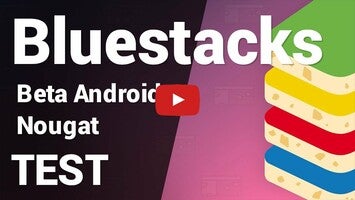
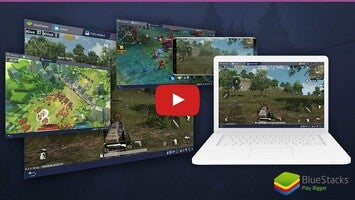

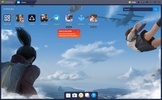
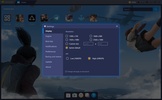
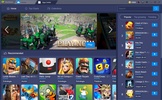
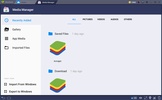


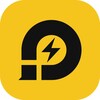


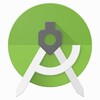


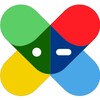











Komentar
Terima kasih atas pembaruannya
Sangat bagus
Mengapa saya tidak bisa mengatur kontrol pada keyboard PC di Windows 11? Tidak tersimpan saat saya mencentang edit kontrol, pada dpad.
Ini hebat
Keren
sistem ini bagus sekali